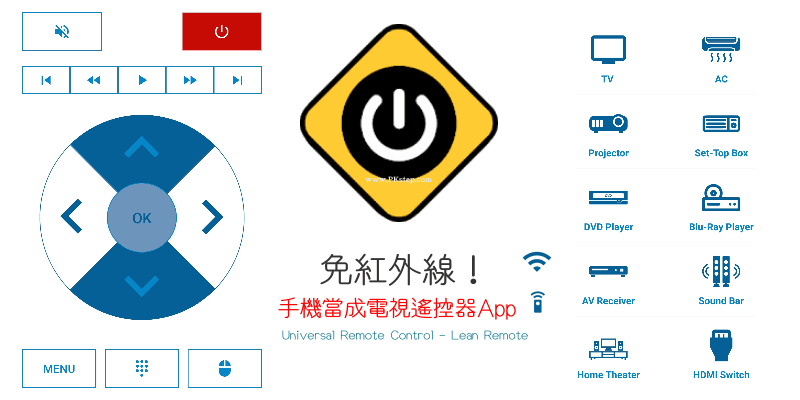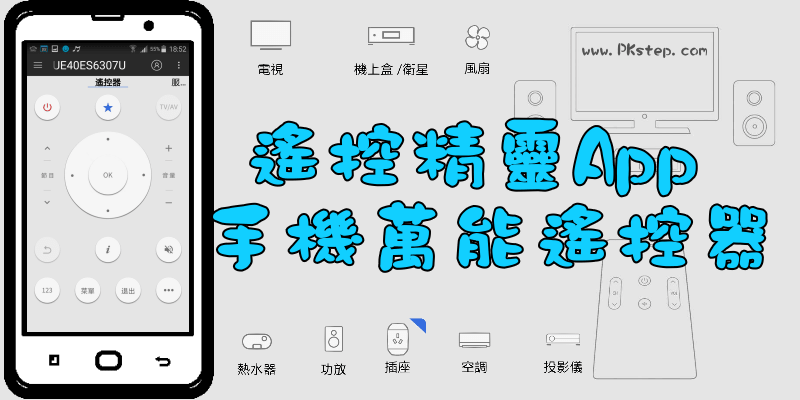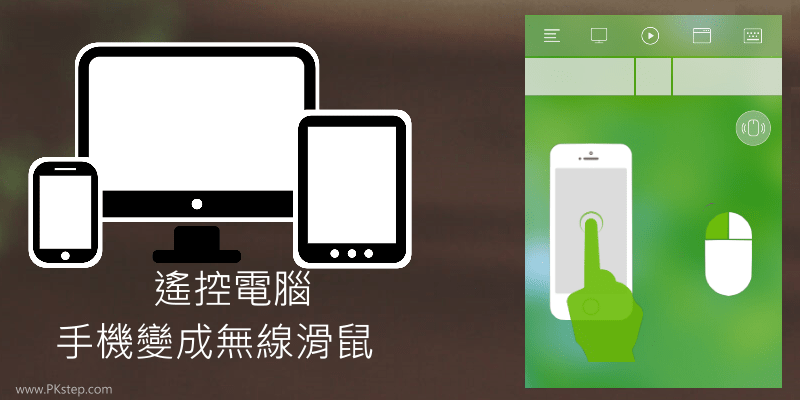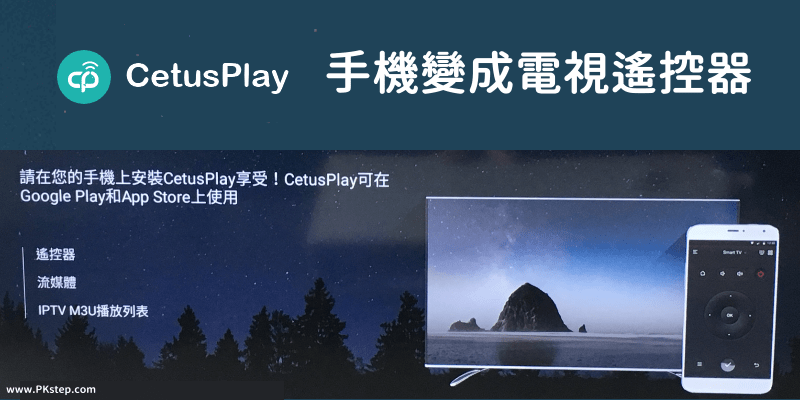
免紅外線!CetusPlay把手機變成萬用的電視遙控器,可連線Android TV、機上盒、Chromecast、小米電視盒子、Google Nexus等智慧電視,只要連接相同的WiFi網路,就能輕鬆完成配對~除了遙控電視的功能外,內建還有將手機照片、影片投屏到電視播放,與電視畫面截圖工具,還能當成遙控手把!支援Android、iOS免費下載。(這款也好用:免安裝萬用手機遙控器App-用WiFi就能控制電視)
CetusPlay手機遙控電視App 下載
♦Google Play載點:CetusPlay-手機電視遙控器 App 免費下載
♦官網Apk載點:CetusPlay 電視遙控器 Apk下載
♦App Store:CetusPlay萬用電視遙控器App iOS (可改用免費 iPhone 電視遙控器App)
♦機上盒、電視安裝:CetusPlay電視端下載、CetusPlay電視端Apk
♦官網Apk載點:CetusPlay 電視遙控器 Apk下載
♦App Store:CetusPlay萬用電視遙控器App iOS (可改用免費 iPhone 電視遙控器App)
♦機上盒、電視安裝:CetusPlay電視端下載、CetusPlay電視端Apk
CetusPlay手機遙控電視 教學
步驟1:CetusPlay怎麼用?請先使用Android和iPhone手機,前往下載CetusPlay電視遙控器App。
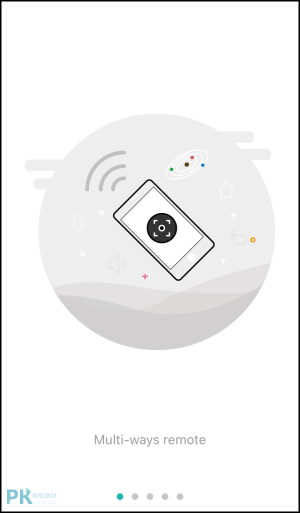

步驟2:接著在智慧電視、機上盒一樣也要安裝CetusPlay電視端的接收器。 (不想在電視安裝,可改用免費 iPhone 電視遙控器App或萬用手機遙控器App(Android))
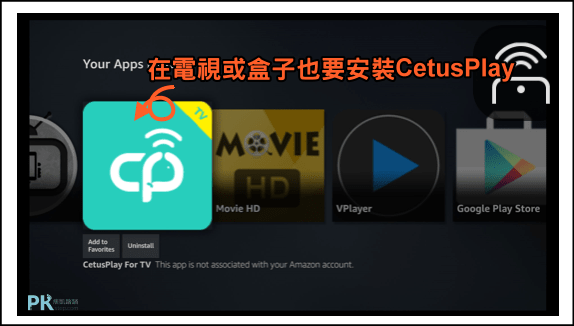
步驟3:將電視盒和行動裝置連線同一個WiFi,即可自動完成配對。(Android TV如果無法配對成功的解決方法:到智慧電視的1.設定→關於→版次,在版次連按5下,會叫出「開發人員選項」,2.回到設定在開發人員選項中,找出「偵錯」開啟「ADB偵測」功能。還是無法連線嗎?CetusPlay連線問題 教學)
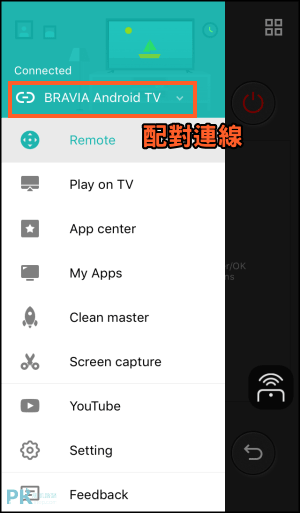
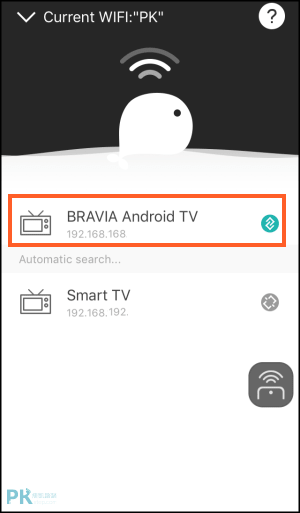
步驟4:遙控器有滑鼠、鍵盤、滑動模式和搖桿模式。在App的功能選單中,也可以看到電視中已經安裝的Apps,點一下就能立刻開啟和轉換應用程式,非常方便~
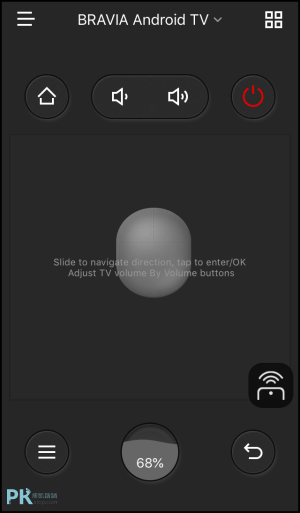
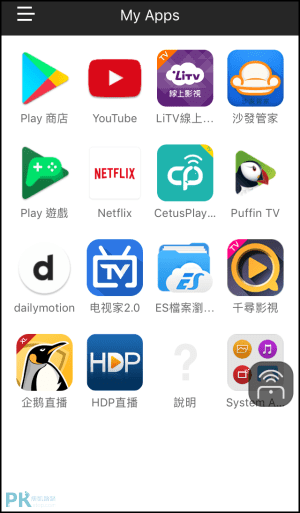
步驟5:投屏功能,將相簿內的影片和照片,投射在電視的大螢幕上播放!

延伸閱讀:更多實用軟體
♦更多好用遙控器:免費6款手機搖控器App推薦(Android+iOS)
♦玩射擊、動作:手機模擬搖桿App
♦手機控制電腦、無線傳輸:電腦遠端遙控教學
♦手機搬家助手:茄子快傳-跨平台檔案傳輸
♦遺失定位、防盜:TrackView監控錄影APP
♦安卓模擬器:常見的【Android模擬器】推薦
♦玩射擊、動作:手機模擬搖桿App
♦手機控制電腦、無線傳輸:電腦遠端遙控教學
♦手機搬家助手:茄子快傳-跨平台檔案傳輸
♦遺失定位、防盜:TrackView監控錄影APP
♦安卓模擬器:常見的【Android模擬器】推薦